動画概要
プロトコルオプションの設定
※UTMの検査対象のプロトコルを設定
- 【ポリシー&オブジェクト】→【プロトコルオプション】→【default】を選択し「クローン」でコピー
- 名称を設定し【OK】・・・①
- 作成したプロトコルオプションを選択し「編集」
- 【オーバーサイズファイルをログ】→サイズの大きなファイルの検査を実施する場合は有効化
※オフの状態では、10MB以上のファイルは検査が行われません。 - 【RCP over HTTP】→必要に応じ有効化
- 【プロトコルポートマッピング】→ご利用の環境に合わせ、ポート番号を追加・編集
※ご不明の場合は「すべて」をお選びいただければすべてのポートを対象に検査が可能ですが、
UTMに負荷がかかり、スループットが低下する可能性がございます。 - 【クライアントコンフォーティング】→有効化すると【間隔(秒)】ごとに【総量(バイト)】ずつ
クライアントへデータを送信
※オフの状態ではアンチウイルス精査時等、精査完了後にクライアントへ送信されるため、
ダウンロードが停止しているように見えます。その状態を避けるための設定となります。 - 【オーバーサイズのファイルEメールを ブロック】→有効化すると【しきい値】以上の容量のファイルをブロック
- 【チャンクバイパス】→ http1.1のチャンクバイパスを有効とする場合は有効化
- 【フラッグメント化されたメッセージを許可】→必要に応じ有効化
- 【シグネチャを追加】→有効化するとメールの送信時、メールの最後にシグネチャテキスト(署名)を追加
- 【OK】
設定したプロトコルオプションをポリシーに適用
- 【ポリシー&オブジェクト】→【ファイアウォールポリシー】→該当のポリシーを選択し「編集」
- 【プロトコルオプション】→①で設定した名称のプロトコルオプションを選択し【OK】
公開日:2022年11月10日
———————
FortiGate-60E
FortiOS7.0.6
———————
設定動画は公開日時点の情報となります。
現時点のFortiOSの設定方法と異なる事もございますので、ご注意ください。
■youtube
⇒FortiGate初期設定(プロトコルオプションの設定(FortiOS7.0.6))
■youtube登録channel
⇒FortiGate FGShop











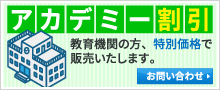


 オンサイトでのハードウェア障害対応です。障害のコールを受け、ハードウェア障害と確定後、オンサイトでのハードウェア交換作業・設定復元・基本動作確認作業を行います。
オンサイトでのハードウェア障害対応です。障害のコールを受け、ハードウェア障害と確定後、オンサイトでのハードウェア交換作業・設定復元・基本動作確認作業を行います。